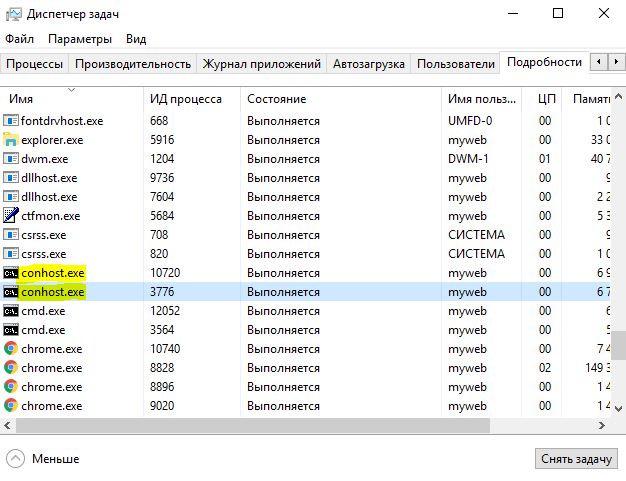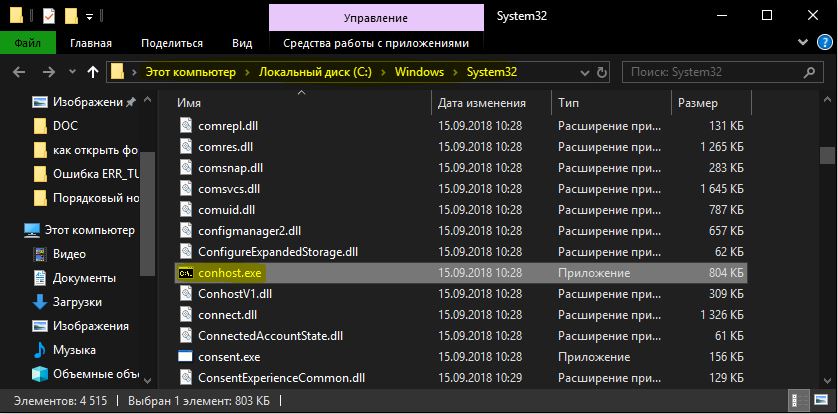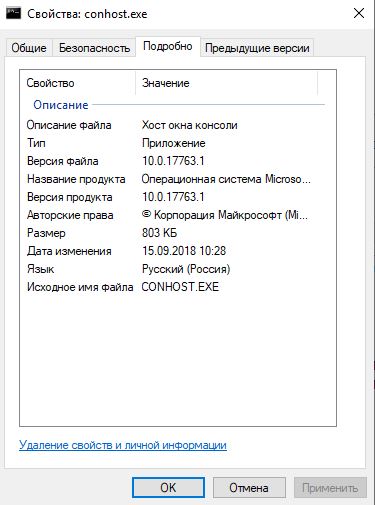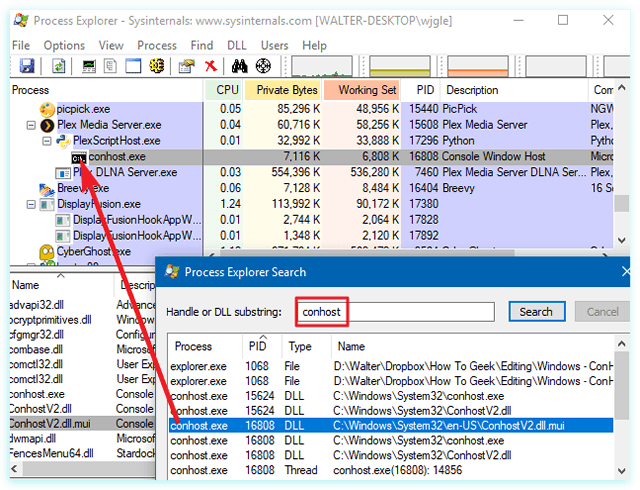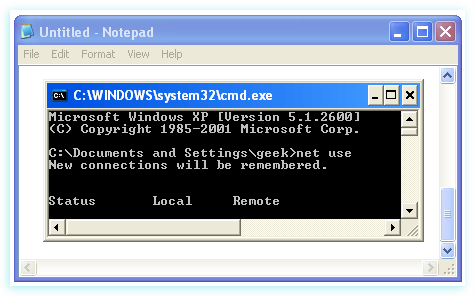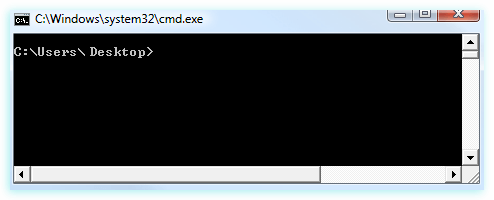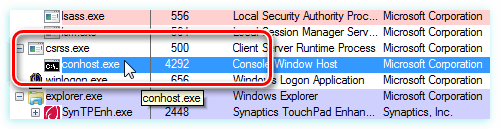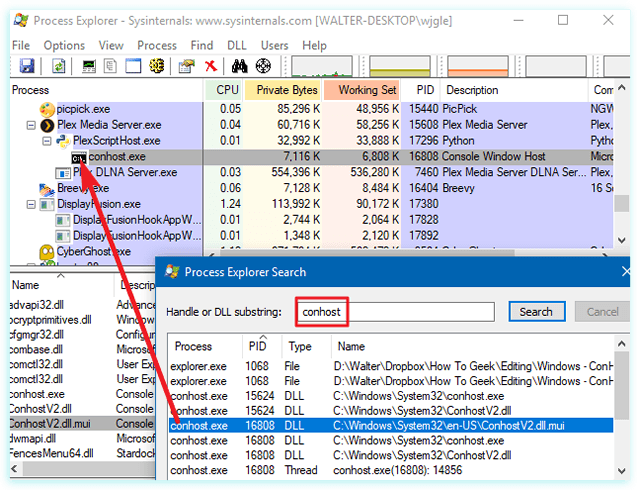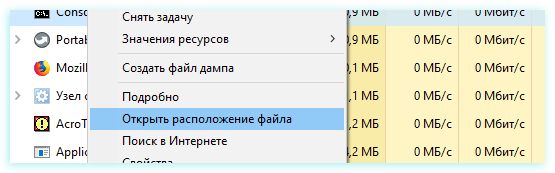- 990x.top
- Простой компьютерный блог для души)
- Console Window Host (conhost.exe) что это за процесс, может вирус?
- Хост окна консоли — Что это за процесс в Windows 10?
- Нужен ли Хост окна консоли?
- Почему запускается несколько экземпляров процесса Хост окна консоли?
- Является ли Хост окна консоли вирусом?
- Хост окна консоли потребляет много ресурсов
- Почему на компьютере запущен процесс conhost.exe – как его отключить
- Что такое хост-процесс окна консоли
- Почему запускается несколько процессов conhost.exe
- Может ли процесс conhost.exe быть вирусом
990x.top
Простой компьютерный блог для души)
Console Window Host (conhost.exe) что это за процесс, может вирус?

И тут такой вопрос в голове… в чем прикол тогда? А я думаю, что я знаю в чем. Процессов Console Window Host может быть несколько, и это не совсем нормально. Также этот процесс может грузить ПК, что как бэ тоже не есть норма.
Минутку внимания! Ребята, скажу сразу, причины, из-за которых могут быть проблемы с Console Window Host (conhost.exe), то этих причин очень много. И я не могу их знать всех, здесь я написал свои мысли и не более. Чаще всего это какие-то глюки в винде или оставшиеся косяки от установки какой-то проги. Ну или это просто проделки вируса. Вирус может спокойно делать свои коварные дела при помощи командной строки, то есть даже если процессы cmd.exe и conhost.exe оригинальные, это еще ни о чем не говорит…
Но почему процессов Console Window Host может быть несколько? Этот вопрос меня заинтересовал. Пошел искать ответ в интернете. Да уж ребята, тут в интернете что только не пишут по поводу conhost.exe, но в основном идут разговоры о вирусах.. То есть если conhost.exe грузит комп, если процессов много, если они постоянно висят, то стоит просканировать комп на вирусы, что как бэ логично…
Ребята, есть хорошие новости! 
Да, я знаю, тут ничего нет интересного. Но, смотрите, я зажимаю кнопки Win + R, потом вставляю cmd и нажимаю ОК:
Появилась командная строка, но при этом в самом диспетчере появились два процесса, это cmd.exe и conhost.exe, гляньте:
Видите? То есть я запустил командную строку, а это процесс cmd.exe, и сразу появился процесс conhost.exe, понимаете? Совпадение? Не думаю… А вот я запустил еще одну командную строку и смотрите, в диспетчере уже два cmd.exe и два conhost.exe:
Понимаете? На каждое окно командной строки идет один conhost.exe! Вот так, хорошо что мы с этим разобрались
На одном сайте я прочитал инфу и все сходится. Короче процесс conhost.exe это типа кореш процесса cmd.exe, то есть командной строки. Conhost.exe помогает командной строке поддерживать всякие фишки, типа вставить текст, перенос файла прямо в командную строку ну и еще что-то наверно.. Все это благодаря корешу conhost.exe, такие вот пироги ребятки.
Теперь давайте посмотрим, где должен обитать процесс conhost.exe, ну то есть где должен лежать этот файл. Я открыл системный диск C, и там в окне в правом верхнем углу вставил conhost.exe и начал ждать:
Немного прошло времени, файл conhost.exe нашелся:
И как видим, нашелся он в этой папке:
Имя этой папки, ну второй то есть, то оно короче у вас может отличаться, просто видите там в конце какая-то каша из букв….
Так, что еще можно сказать? Почему процессов conhost.exe может быть много? Откуда они берутся и насколько это опасно? Значит смотрите ребята, как мы уже поняли, процесс conhost.exe может быть только если есть процесс cmd.exe, верно? То есть если запущена командная строка.. Но что делать, если в диспетчере вы видите процессы cmd.exe и conhost.exe, но при этом нет никакой командной строки? Первая мысль что это вирус и это логично. Но, дело в том, что программы тоже могут использовать командную строку и чтобы вам не мешать, они это могут делать в скрытом режиме. Часто это происходит при установке некоторых программ. Я лично бывало замечал в диспетчере процессы cmd.exe, conhost.exe, но правда это было давно, я уже не помню что я устанавливал тогда…
Но что делать, если все таки вам кажется, что это вирус? Ребята, спокойно. Первое что нужно сделать, это проверить, а вирус ли это, есть подозрения? Откуда они и какие? А ну подумаем.. Сперва я запущу командную строку, ну так надо, чтобы создать ситуацию типа. Потом пойдем в диспетчер, откроем вкладку с процессами, вот мы и видим тут cmd.exe и conhost.exe:
Теперь нужно проверить откуда запущены эти процессы, для этого нажимаем по каждому правой кнопкой и жмем на пункт Открыть расположение файла:
У меня вот открылась эта папка:
Со вторым процессом, то есть с conhost.exe дела обстоят точно также, тоже он должен быть в System32, учтите это. А вот по поводу того от какого имени процессы должны быть запущены, то это я даже не знаю что сказать.. У меня запущены от текущей учетной записи, под которой я сижу. То есть не от имени система. Но я не знаю, если программа запускает консоль в скрытом режиме, то это не знаю от какого имени будет, тут уж извините, реально не знаю.
О, еще забыл, видите в диспетчере, ну вверху на картинке, какие там значки у процессов cmd.exe и conhost.exe? Так вот они такие и должны быть! Это вам просто на заметку.
Но что делать если в итоге после всего вы все равно думаете что у вас вирус? Тогда нужно просканировать комп двумя утилитами. Первая это Dr.Web CureIt!, ее можно скачать вот с этого сайта:
На этом сайте есть и инструкция как пользоваться, все очень просто и доступно. Ну а вот как выглядит эта утилита, это идет процесс сканирования:
Dr.Web CureIt! проверят комп на реально мощные и серьезные вирусы, такие как трояны, черви и прочая дичь. Утилита годная и давно уже завоевала репутацию лучшей. Вторая утилита, которой советую просканировать, это AdwCleaner, она в отличии от первой нацелена на поиск рекламных вирусов, то есть это как бэ и не вирусы опасные, но такая ерунда что вообще капец. Рекламные вирусы стараются всеми способами показать рекламу и где только можно, и в браузере, и на сайтах даже заменяет рекламу на свою (вообще ахтунг), а может и вообще на рабочем столе быть рекламные обьявления (ахтунг номер два). AdwCleaner можно скачать вот отсюдова:
Сама программа простая, вы ее запускаете и нажимаете Сканировать ну или Scan:
Короче справитесь, я уверен вы со всем справитесь и сможете проверить ПК на вирусы.
Вот такие дела ребята по поводу conhost.exe ну или Console Window Host, просто первое это название процесса, а второе типа его описание
Еще забыл сказать, что может быть что процессы cmd.exe и conhost.exe висят просто потому произошел какой-то глюк в винде или глюк в процессе установки какой-то проги. Но если они висят долго и постоянно, то в принципе можно попробовать их завершить, думаю ничего ужасного не произойдет..
На этом все ребятки, извините если инфа вам не помогла в вашем вопросе. Удачи вам, всего хорошего и чтобы вы были счастливы!
Хост окна консоли — Что это за процесс в Windows 10?
Что такое процесс Хост окна консоли? Это безопасно или вирус? Почему он работает на моем ПК с высокой загрузкой процессора, памяти или диска? Хост окна консоли или ConHost.exe одинаковы, но имеют разные имена в разных местах в диспетчере задач. Они поддерживают запуск командной строки. Это официальная служба Microsoft, а не вирус. Давайте поговорим.
Нужен ли Хост окна консоли?
Это действительно важный процесс. Он связан с cmd.exe (командной строкой Windows), crsrss.exe или системной службой времени выполнения ClientServer. Эти процессы взаимозависимы. Это означает, что они поддерживают друг друга в запуске и выполнении всей функции. Это включает в себя поддержку взаимодействия с клавиатурой и мышью, отображение текста внутри стандартного окна приложения Win32.
Почему запускается несколько экземпляров процесса Хост окна консоли?
Как упоминалось ранее, этот процесс запускается при запуске командной строки. Теперь это включает как активные, так и неактивные окна командной строки. Многие другие программы, такие как Connectify, должны запускать некоторые команды командной строки в фоновом режиме, чтобы работать как задумано. Но когда мы их используем, мы не видим никакого всплывающего окна командной строки, но эти команды выполняются в фоновом режиме. Это требует, чтобы хост окна консоли выполнял команды в фоновом режиме, фактически не прерывая поток задач пользователя. Следовательно, много раз программа запускает несколько фоновых экземпляров командной строки просто для более эффективного выполнения команд. К примеру, вы скачивали программы с торрентов и видели функцию тихой установки, и быстрое мелькание cmd при установке.
Является ли Хост окна консоли вирусом?
Можно еще удостовериться в безопасности процесса открыв его свойства. Щелкните в «Диспетчере задач» по процессу Хост окна консоли правой кнопкой мыши и выберите «Свойства«. На вкладке «Подробно» убедитесь, что авторское право принадлежит Microsoft.
Хост окна консоли потребляет много ресурсов
Если этот процесс потребляет у вас много ресурсов, то:
Почему на компьютере запущен процесс conhost.exe – как его отключить
Что такое хост-процесс окна консоли
Понимание процесса консоли Windows требует немного истории. В дни Windows XP командная строка обрабатывалась процессом с именем ClientServer Runtime System Service (CSRSS).
Как следует из названия, CSRSS был сервисом системного уровня. Это создало пару проблем. Во-первых, сбой в CSRSS мог привести к сбою всей системы, что создавало возможные уязвимости безопасности. Вторая проблема заключалась в том, что CSRSS не мог быть тематическим, потому что разработчики не хотели подвергать риску код темы для запуска в системном процессе. Таким образом, командная строка всегда имела классический вид, а не использовала новые элементы интерфейса.
Обратите внимание на скриншот Windows XP ниже: командная строка не имела даже того стиля, какой уже был у приложения «Блокнот».
В Windows Vista была представлена Desktop Window Manager – служба, которая «отрисовывает» составные части окон на вашем рабочем столе, но не позволяет каждому отдельному дескриптору приложения работать самостоятельно.
Благодаря этому, командная строка получила некоторые поверхностные темы (например, стеклянную рамку, присутствующую в других окнах), но это произошло за счет возможности перетаскивания файлов, текста и т.д. в окно командной строки.
Тем не менее, эта стилизация не зашла далеко. Если вы посмотрите на консоль в Windows Vista, то заметите, что она использует ту же тему, что и все остальные окна, но полосы прокрутки по-прежнему используют старый стиль. Это связано с тем, что диспетчер окон рабочего стола обрабатывает заголовки и рамки окон, но внутри всё ещё находится старое окно CSRSS.
В Windows 7 появился процесс узла окна консоли Windows. Как следует из названия, это хост-процесс для консольного окна. Процесс находится посередине между CSRSS и командной строкой (cmd.exe), что позволяет Windows исправлять обе предыдущие проблемы – элементы интерфейса, такие как полосы прокрутки, и вы можете перетаскивать файлы в командную строку. Это метод всё еще используется в Windows 8 и 10, позволяя добавлять новые элементы интерфейса и стили, которые появились вместе с Windows 7.
Несмотря на то, что диспетчер задач представляет консольный Window Host как отдельный объект, он все еще тесно связан с CSRSS. Если вы проверите процесс conhost.exe в Process Explorer, то увидите, что он действительно работает под процессом csrss.exe.
В конце концов, консольный Window Host является чем-то вроде оболочки, которая поддерживает возможность запуска службы на системном уровне, такой как CSRSS, но при этом предоставляет возможность интегрировать современные элементы интерфейса.
Почему запускается несколько процессов conhost.exe
Вы часто можете видеть несколько экземпляров процесса консоли Windows (conhost.exe), запущенных в диспетчере задач. Каждый экземпляр командной строки запускает свой собственный процесс Host Window консоли.
Кроме того, в других приложениях, использующих командную строку, будет создан собственный процесс консоли, даже если вы не увидите для них активного окна.
Хорошим примером этого является приложение Plex Media Server, которое работает как фоновое приложение и использует командную строку, чтобы сделать её доступной для других устройств в вашей сети.
Многие фоновые приложения работают таким образом, поэтому нередко можно увидеть несколько экземпляров процесса консоли Windows. Это нормальное поведение. По большей части, каждый процесс должен занимать очень мало памяти (обычно менее 10 МБ) и почти нулевой ЦП, если процесс не активен.
Тем не менее, если заметили, что конкретный экземпляр Console Window Host или связанный с ним сервис вызывает проблемы, такие как постоянное чрезмерное использование ЦП или ОЗУ, вы можете проверить конкретные приложения. Это может дать Вам представление о том, где начать поиск и устранение неисправностей.
К сожалению, сам диспетчер задач не предоставляет хорошую информацию об этом. Хорошей новостью является то, что Microsoft предоставляет отличный инструмент для работы с процессами в составе линейки Sysinternals. Просто загрузите Process Explorer и запустите его – это портативное приложение, поэтому нет необходимости его устанавливать. Process Explorer предоставляет расширению информацию по всем процессам.
Самый простой способ отслеживать эти процессы в Process Explorer – нажать Ctrl + F , чтобы начать поиск. Найдите «conhost», а затем щелкните результаты. Вы увидите изменение основного окна, которые покажут Вам приложение (или службу), связанное с этим конкретным экземпляром консоли Windows.
Может ли процесс conhost.exe быть вирусом
Сам процесс является официальным компонентом Windows. Хотя возможно, что вирус заменил реальный консольный Window Host собственным исполняемым файлом, но это маловероятно.
Если Вы хотите быть уверенным, вы можете проверить базовое расположение файла процесса. В диспетчере задач щелкните правой кнопкой мыши любой процесс conhost.exe и выберите опцию «Открыть расположение файла».
Если файл хранится в папке Windows\System32, то Вы можете быть уверены, что не имеете дело с вирусом.
На самом деле, существует троянец, названный Conhost Miner, который маскируется как процесс conhost.exe. В диспетчере задач он выглядит точно так же, как и реальный процесс, но простые действия покажут, что он фактически хранится в %userprofile%\AppData\Roaming\Microsoft, а не в Windows\System32.
Троян используется для захвата вашего компьютера в целях добычи криптовалюты, что можно заметить по растущей нагрузке на память и ЦП (часто выше 80%).
Конечно, использование хорошего антивирусного сканера – лучший способ предотвратить заражение вредоносным ПО. Береженого Бог бережёт!